
在使用Windows 10的过程中,很多用户可能会遇到系统启动时出现问题,如无法正常进入系统、频繁提示“启动修复”等。这些问题通常与启动项相关,可能是由于更新、恶意软件、硬件故障等原因引起的。本文将详细介绍几种Win10系统启动项的修复方法,帮助用户解决启动引导问题。

如果你手边有Windows 10的安装U盘或光盘,可以通过以下步骤进行启动修复:
将U盘插入电脑,并重启计算机。在启动时按下相应的快捷键(如F2、F12、DEL等)进入BIOS设置,将启动顺序调整为优先从U盘或光盘启动。
启动后,选择“修复计算机”选项进入Windows恢复环境。

在选择的选项中,点击“疑难解答”,然后选择“高级选项”。
在高级选项中,选择“启动修复”。系统会自动扫描并修复启动问题。
如果通过安装介质无法修复问题,用户还可以尝试使用命令提示符手动修复启动项:
按照上述方法进入Windows恢复环境,在“高级选项”中选择“命令提示符”。
在命令提示符窗口中,依次输入以下命令,并每输入一条后按回车:
bootrec /fixmbr
bootrec /fixboot
bootrec /scanos
bootrec /rebuildbcd
快速启动虽然能加快系统启动速度,但在个别情况下可能会导致启动问题。
进入Windows系统后,打开“控制面板”。
选择“电源选项”,然后点击“选择电源按钮的功能”。
在“定义电源按钮的功能”页面中,点击“更改当前不可用的设置”。
在下方找到“启用快速启动”选项,并取消勾选。最后,保存更改并重启计算机。
如果以上方法都没有解决问题,可能是由于硬件故障引起的。以下是一些检查方法:
确保所有硬件(如内存条、硬盘、显卡等)连接牢固,没有松动或脱落情况。
如果可能,尝试使用硬件诊断工具(如MemTest86)进行内存测试,检查是否有故障内存。
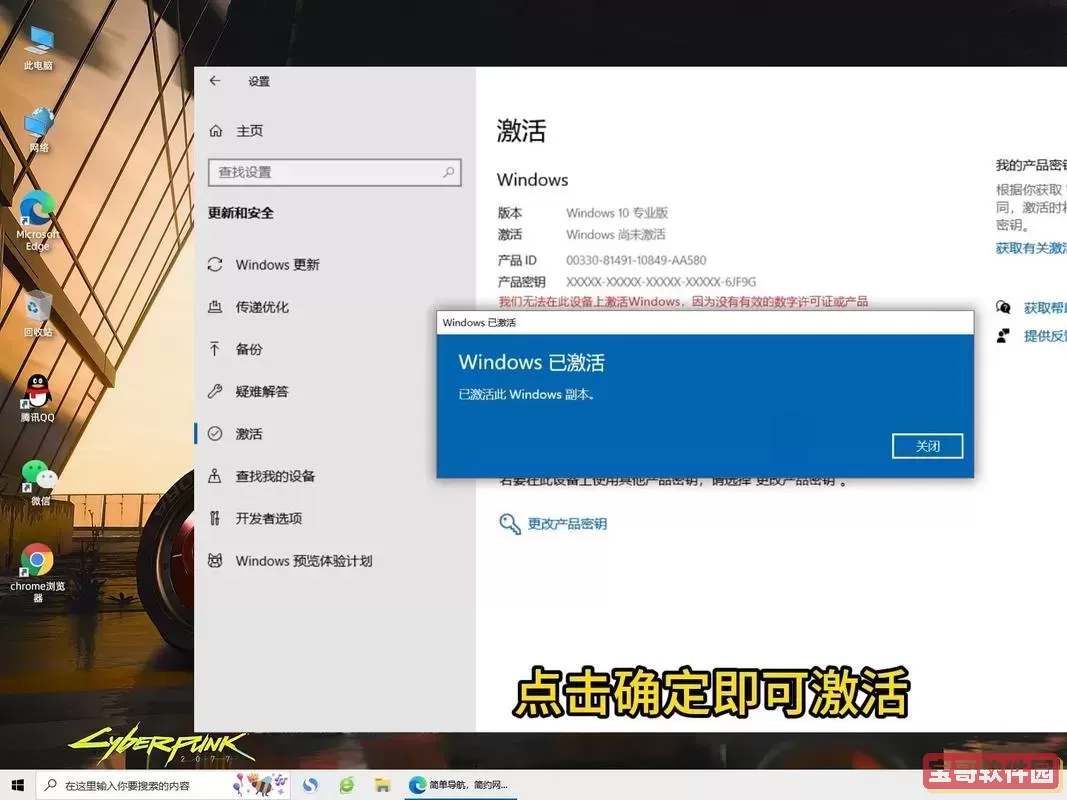
检查硬盘健康状况,使用第三方工具(如CrystalDiskInfo)查看S.M.A.R.T信息。
如果经过以上步骤仍无法解决启动问题,最后的办法是重置或重装Windows 10。要进行重置:
进入系统的Windows恢复环境,点击“疑难解答”。
选择“重置此PC”,然后选择是否保留个人文件。
根据提示完成重置过程。
对于重装Windows 10,你可以使用制作好的安装U盘,按照提示进行全新安装。
Windows 10的启动项修复是一个相对复杂的过程,涉及软件和硬件多个方面。通过上述方法,用户可以根据实际情况选择合适的修复方案。在日常使用中,定期备份重要数据,并保持系统及其安全软件的更新,能在一定程度上减少系统启动故障的发生。如果仍无法解决,建议寻求专业技术人员的帮助,以保障系统的安全和稳定。